فہرست کا خانہ
اگر آپ ایکسل کو ایک معیار کی بنیاد پر متعدد اقدار واپس کرنے کے لیے تلاش کر رہے ہیں، تو آپ صحیح جگہ پر ہیں۔ ایکسل کا استعمال کرتے ہوئے، مختلف معیاروں پر مبنی متعدد اقدار تلاش کرنا ایک عام کام ہے اور کسی بھی پروگرام کو مؤثر طریقے سے چلانے کے لیے ضروری ہے۔ اس مضمون میں، ہم ایکسل میں ایک معیار کی بنیاد پر متعدد اقدار کو واپس کرنے کے طریقوں پر بات کرنے کی کوشش کریں گے۔
پریکٹس ورک بک ڈاؤن لوڈ کریں
ایک معیار کی بنیاد پر متعدد اقدار واپس کریں .xlsxایکسل میں سنگل معیار کی بنیاد پر متعدد اقدار واپس کرنے کے 3 طریقے
آئیے پہلے اس ڈیٹا سیٹ پر ایک نظر ڈالیں۔ ہمارے پاس 1930 سے 2018 تک ہونے والے تمام FIFA ورلڈ کپ کی فہرست ہے۔ ہمارے پاس کالم B میں سال ، کالم C میں میزبان ملک ، چیمپئن ممالک کالم ڈی، اور رنر اپ ممالک کالم E میں۔
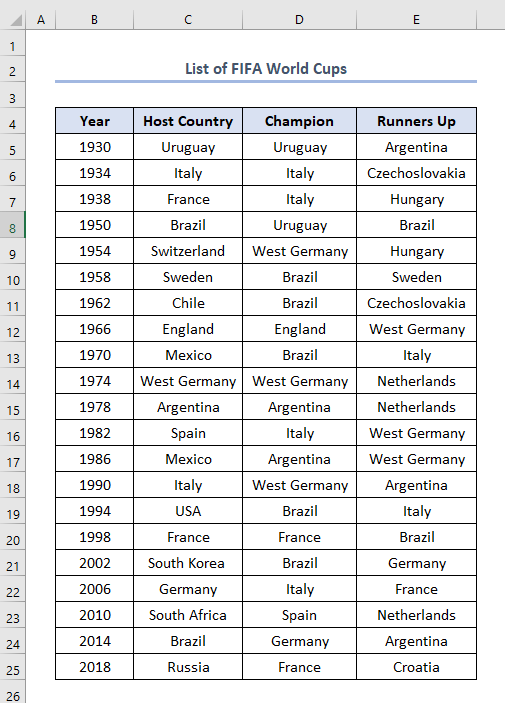
اب، آئیے کوشش کریں اس ڈیٹا سیٹ سے سنگل کسوٹی کی بنیاد پر ایک سے زیادہ قدریں نکالنے کے لیے۔
1. سنگل سیل میں سنگل کلیٹیریا کی بنیاد پر ایک سے زیادہ قدریں واپس کریں
سب سے پہلے، آئیے ایک سے زیادہ قدریں واپس کرنے کی کوشش کریں ایک سیل۔
ہم ایک کالم میں تمام چیمپیئن ممالک کے نام اور ملحقہ سیلز میں جن سالوں میں وہ چیمپئن بنے ان کے نام نکالنے کی کوشش کریں گے۔
فرض کریں کہ ہم نام نکالیں گے۔ کالم G کے نام ملک
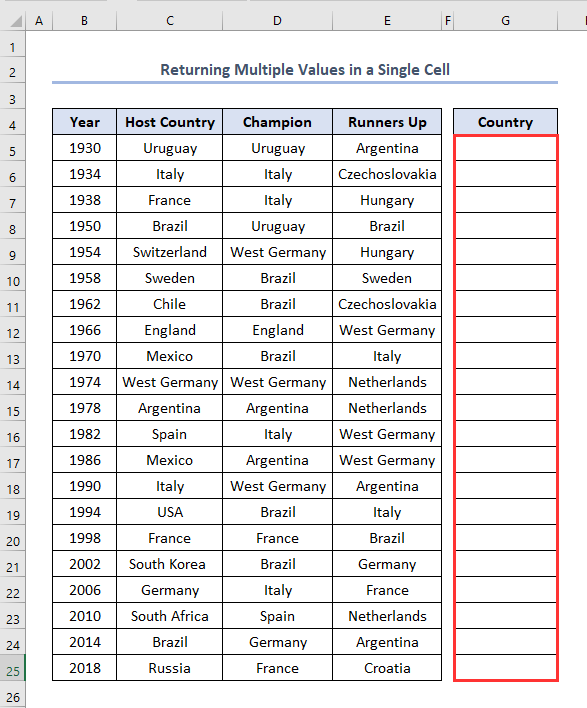
- سب سے پہلے،ہم ایکسل کا UNIQUE فنکشن استعمال کریں گے۔ اس فارمولے کو پہلے سیل میں درج کریں، G5 ۔
=UNIQUE(D5:D25) یہاں، D5:D25 مراد ہے ورلڈ کپ کے چیمپئن کے لیے۔
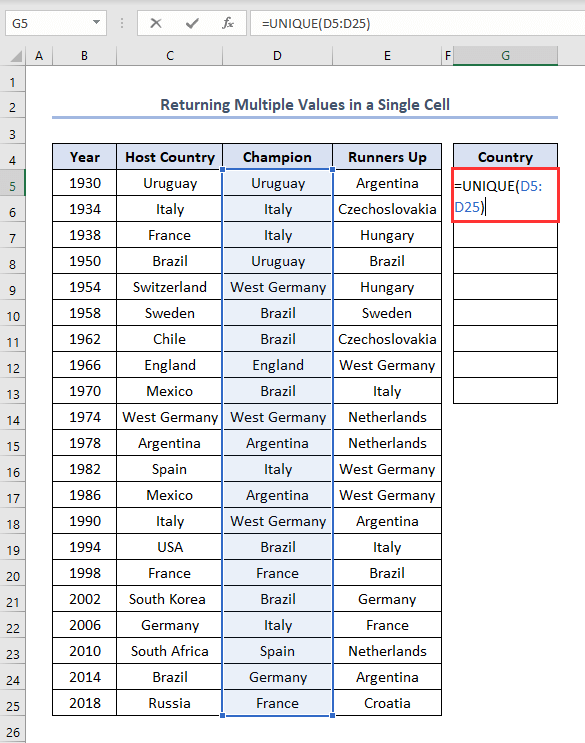
- دوسرے طور پر، ENTER دبائیں۔
- آخر کار، ہم تمام آؤٹ پٹ کالم G
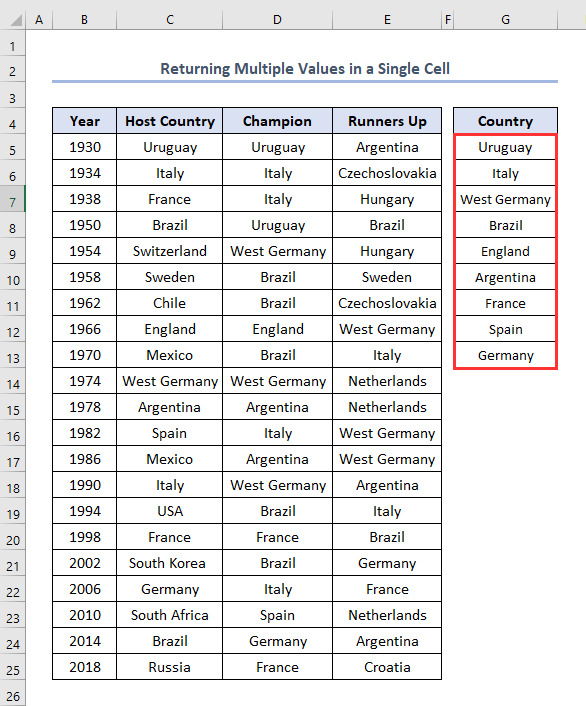
نوٹ میں تلاش کریں گے۔ : Microsoft 365 استعمال کرتے وقت، تمام اقدار حاصل کرنے کے لیے Fill ہینڈل استعمال کرنے کی ضرورت نہیں ہے۔ تمام اقدار خود بخود آؤٹ پٹ کے طور پر ظاہر ہوں گی۔
1.1۔ TEXTJOIN اور IF فنکشنز کا استعمال کرنا
TEXTJOIN اور IF فنکشنز کے امتزاج کا استعمال ایک معیار کی بنیاد پر متعدد اقدار کو تلاش کرنے کے لیے ایک عام ایپلی کیشن ہے۔ ان دو فنکشنز کا استعمال بنیادی طور پر دو یا زیادہ معیاروں سے بنیادی قدر کی مشترکہ قدروں کو تلاش کرتا ہے۔
مندرجہ ذیل ڈیٹاسیٹ میں، ہمارے پاس کالم G<میں چیمپئن ممالک ہیں 7> ایک بار دہرایا گیا۔ ہمیں انفرادی طور پر ان چیمپئن ٹیموں کے سال ایک سیل میں تلاش کرنے کی ضرورت ہے۔
- ایسا کرنے کے لیے، سب سے پہلے <6 میں فارمولہ لکھیں۔>H5 اس طرح کا سیل۔
=TEXTJOIN(",",TRUE,IF($D$5:$D$25=G5,$B$5:$B$25,"")) 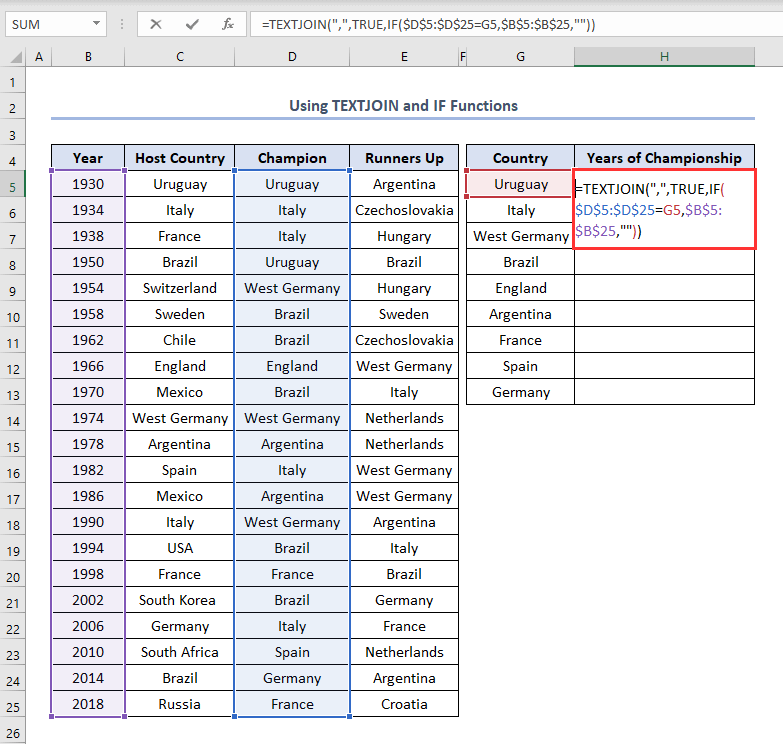
- دوسرے طور پر ENTER دبائیں 7 7یہ۔
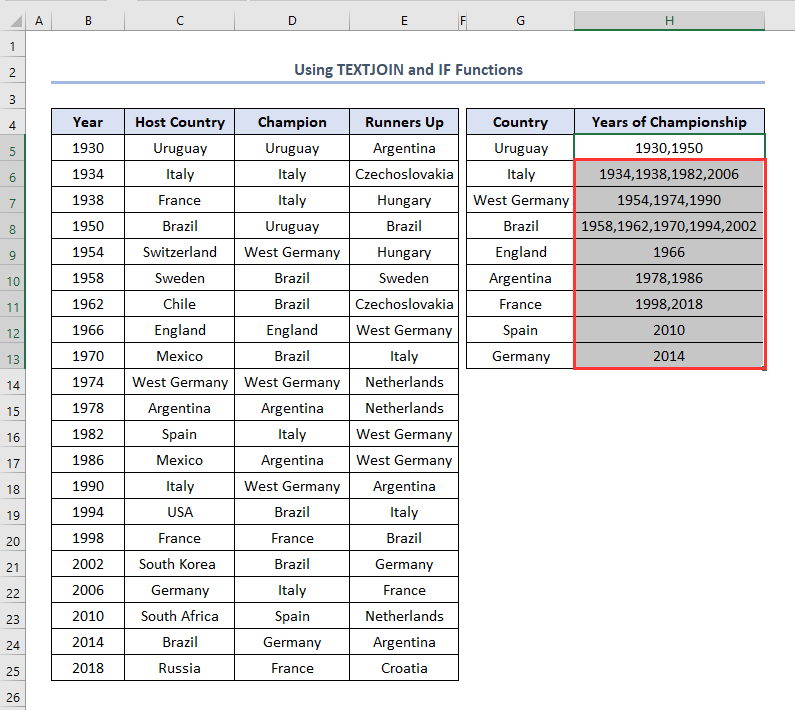
فارمولہ کی وضاحت
- یہاں $B$5 :$B$25 تلاش کی صف ہے۔ ہم سالوں کو دیکھنا چاہتے ہیں۔ اگر آپ کچھ اور چاہتے ہیں تو اسے استعمال کریں۔
- $D$5:$D$25=G5 وہ معیار ہے جو ہم میچ کرنا چاہتے ہیں۔ ہم سیل G5 ( Uruguay ) کو Champion کالم ( $D$5:$D$25) کے ساتھ ملانا چاہتے ہیں۔ اگر آپ کچھ اور چاہتے ہیں تو اسے استعمال کریں۔
1.2۔ TEXTJOIN اور FILTER فنکشنز کا استعمال
ہم TEXTJOIN اور FILTER فنکشنز کے امتزاج کا استعمال کرکے بھی پچھلے ایک جیسا آؤٹ پٹ تلاش کرسکتے ہیں۔
- 13>
- دوسرے طور پر، ENTER دبائیں۔
- تیسرے طور پر، فل ہینڈل کا استعمال کریں۔
- بالآخر، ہمیں مل جائے گا۔ اس طرح کا آؤٹ پٹ۔
- یہاں $ B$5:$B$25 تلاش کی صف ہے۔ ہم سالوں کو دیکھنا چاہتے ہیں۔ اگر آپ کچھ اور چاہتے ہیں تو اسے استعمال کریں۔
- $D$5:$D$25=G5 وہ معیار ہے جو ہم میچ کرنا چاہتے ہیں۔ ہم سیل G5 ( Uruguay ) کو Champion کالم ( $D$5:$D$25) کے ساتھ ملانا چاہتے ہیں۔ 7 1>
2. ایک کالم میں سنگل معیار کی بنیاد پر متعدد اقدار واپس کریں
مذکورہ بالا فنکشنز صرف دستیاب ہیں آفس 365 میں۔ اب اگر آپ کے پاس آفس 365 سبسکرپشن نہیں ہے، تو آپ ان طریقوں پر عمل کر سکتے ہیں اور کالم میں ایک معیار کی بنیاد پر متعدد اقدار واپس کر سکتے ہیں۔
2.1۔ INDEX، SMALL، MATCH، ROW، اور ROWS فنکشنز کے امتزاج کا استعمال کرتے ہوئے
فرض کریں، ہمیں یہ معلوم کرنے کی ضرورت ہے کہ کن سالوں میں برازیل چیمپئن بنا۔ ہم اسے INDEX ، SMALL ، MATCH ، ROW ، اور ROWS فنکشنز کے مجموعہ کا استعمال کرکے تلاش کرسکتے ہیں۔ .
مندرجہ ذیل ڈیٹاسیٹ میں، ہمیں اسے سیل G5 میں تلاش کرنے کی ضرورت ہے۔
- تو، سب سے پہلے، G5 <میں فارمولہ لکھیں۔ 7>اس طرح کا سیل۔
=INDEX($B$5:$B$25, SMALL(IF(G$4=$D$5:$D$25, MATCH(ROW($D$5:$D$25),ROW($D$5:$D$25)), ""), ROWS($A$1:A1)))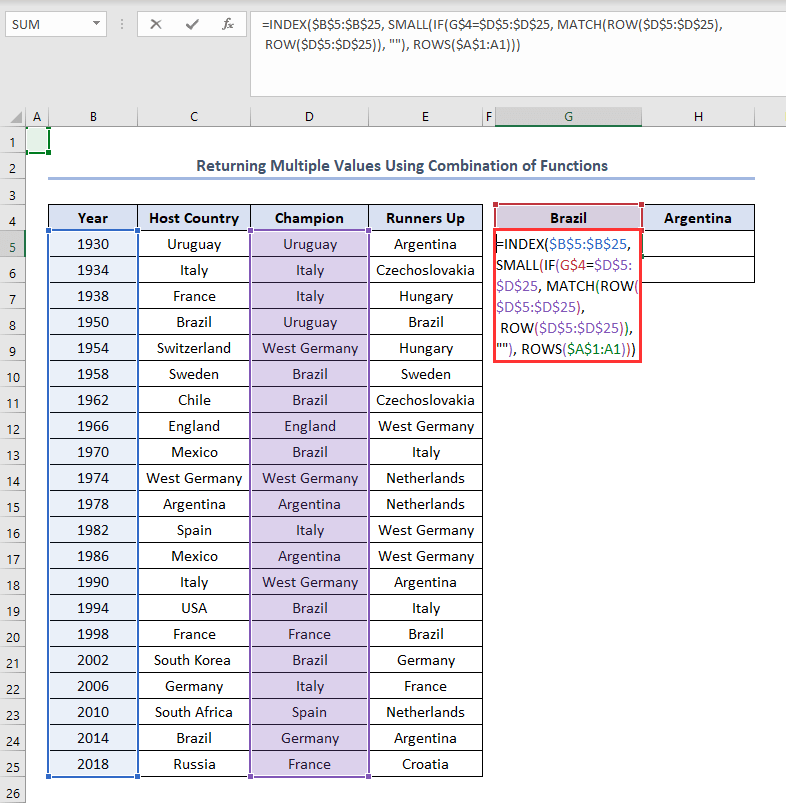
- چونکہ یہ ایک صف کا فارمولہ ہے، اب ہمیں CTRL + SHIFT + ENTER دبانے کی ضرورت ہے۔
- بالآخر، ہمیں وہ سال معلوم ہوں گے جن میں برازیل آؤٹ پٹ کے طور پر چیمپئن بن گیا۔
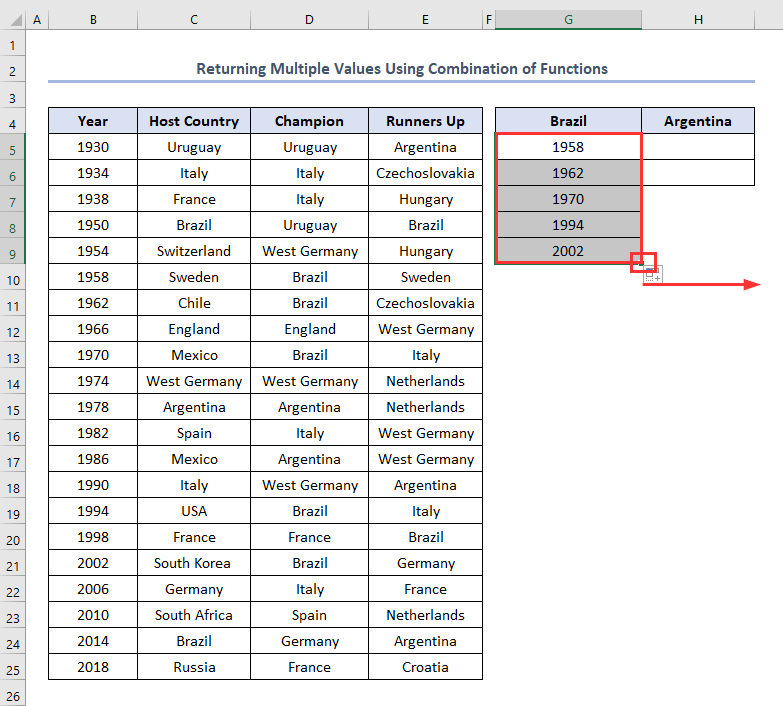
اب، اوپر والے فارمولے کا استعمال کرتے ہوئے آپ کسی دوسرے ملک کی چیمپئن شپ کے سال نکال سکتے ہیں۔
مثال کے طور پر , ان سالوں کا پتہ لگانے کے لیے جب ارجنٹائن کالم H میں چیمپیئن تھا، ایک نیا کالم ارجنٹینا ایک برازیل سے ملحق بنائیں، اور فارمولے کو دائیں طرف گھسیٹیں۔ فل ہینڈل کا استعمال کرکے۔
اس کے نتیجے میں، ہم اس طرح کی آؤٹ پٹ تلاش کریں گے۔
29>
فارمولہ کی وضاحت
- یہاں $B$5:$B$25 تلاش کی صف ہے۔ ہم سالوں سے دیکھتے ہیں۔ اگر آپ کے پاس تلاش کرنے کے لیے کچھ اور ہے تو استعمال کریں۔وہ۔
- G$4=$D$5:$D$25 مماثل معیار ہے۔ ہم سیل کے مواد کو G4 ، برازیل سیل کے مواد کو D5 سے D25 کے ساتھ ملانا چاہتے ہیں۔ آپ اپنا معیار استعمال کرتے ہیں۔
- دوبارہ، $D$5:$D$25 مماثل کالم ہے۔ آپ اپنا کالم استعمال کریں۔
دیکھیں، ہمیں وہ سال ملے جب ارجنٹینا چیمپئن تھا۔ سال 1978 اور 1986 ۔
ہم یہ دوسرے تمام ممالک کے لیے کر سکتے ہیں۔
اگلے حصے میں جانے سے پہلے، میرے پاس ایک چھوٹا سا آپ کے لئے سوال. کیا آپ ان سالوں کا پتہ لگا سکتے ہیں جب ورلڈ کپ میزبان ممالک نے جیتا تھا؟
ہاں۔ آپ نے صحیح اندازہ لگایا ہے۔ فارمولہ H5 سیل میں اس طرح ہوگا۔
=INDEX($B$5:$B$25, SMALL(IF($C$5:$C$25=$D$5:$D$25, MATCH(ROW($D$5:$D$25),ROW($D$5:$D$25)), ""), ROWS($A$1:A1)))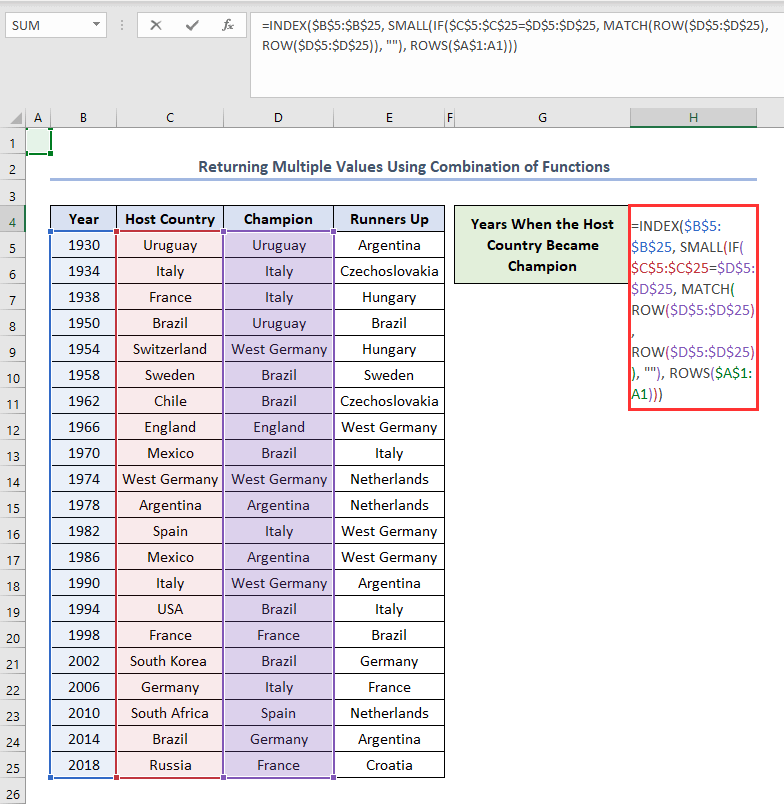
بالآخر، میزبان ملک 1930,1934,1966,1974,1978 اور 1998 میں چیمپئن بن گیا۔ فلٹر فنکشن کو لاگو کرنا
اگر ہم پیچیدہ فارمولے کو استعمال نہیں کرنا چاہتے جیسا کہ اوپر بتایا گیا ہے، تو ہم ایکسل کے فلٹر فنکشن کا استعمال کرتے ہوئے اس کام کو بہت آسانی سے پورا کر سکتے ہیں۔
لیکن صرف مسئلہ یہ ہے کہ FILTER فنکشن صرف Office 365 میں دستیاب ہے۔
بہرحال، سیل G5 میں فارمولہ سال جب برازیل چیمپیئن رہے گا۔
=FILTER($B$5:$B$25,$D$5:$D$25=H$4)فارمولہ کی وضاحت
- ہمیشہ کی طرح، $B$5:$B$25 تلاش کی صف ہے . ہمارے معاملے میں سال ۔ آپ اپنا استعمال کریں۔ایک۔
- $D$5:$D$25=G$4 مماثل معیار ہے۔ آپ اپنا استعمال کریں 0>
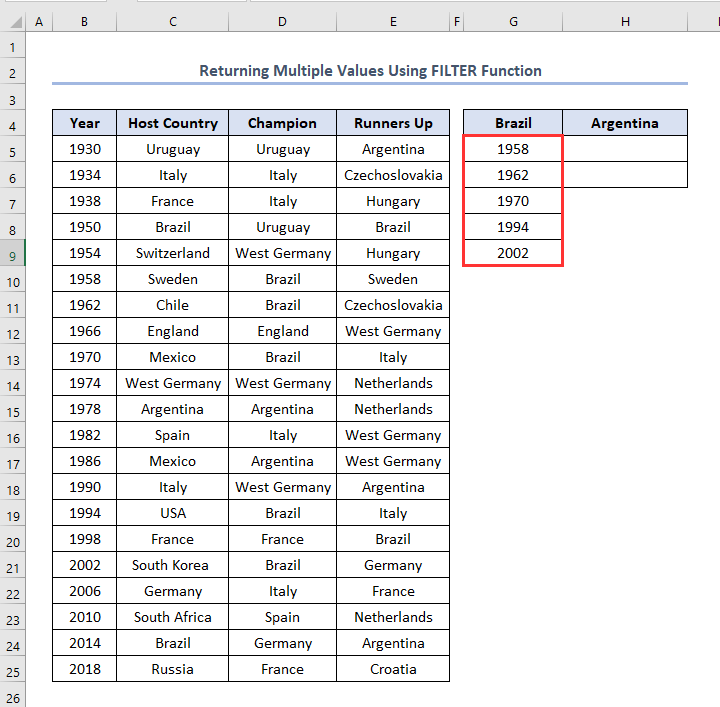
- اب پہلے کے طریقہ کار کی طرح، ہم برازیل کے بالکل ساتھ ایک نیا کالم ارجنٹینا بنا سکتے ہیں، اور فل کو گھسیٹ سکتے ہیں۔ سال جب ارجنٹینا چیمپیئن تھا۔
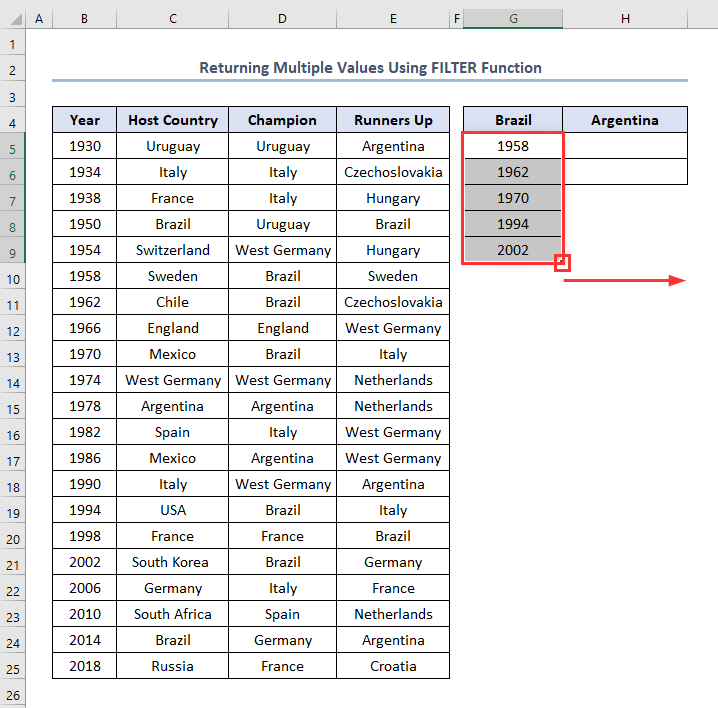
بالآخر، آؤٹ پٹ حاصل کرنے کے لیے
کو دائیں جانب ہینڈل کریں۔ اس طرح ہوگا۔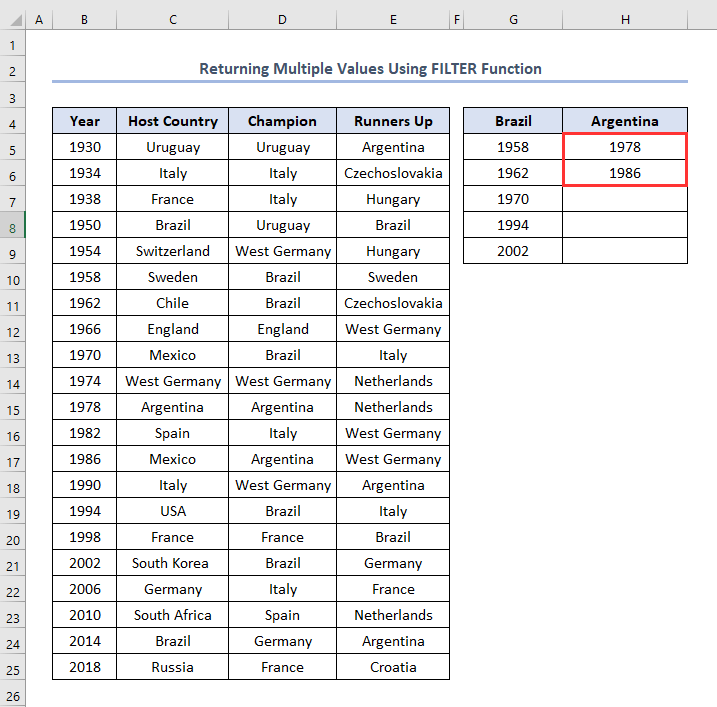
مزید پڑھیں: کیوٹیریا کی بنیاد پر ایکسل سے ڈیٹا کیسے نکالا جائے (5 طریقے)
اسی طرح کی ریڈنگز
- ایکسل میں ایک سے زیادہ حد بندیوں کے ساتھ ٹیکسٹ فائل کو کیسے درآمد کیا جائے (3 طریقے)
- ایکسل میں ٹیکسٹ فائل سے ڈیٹا کیسے درآمد کریں ٹیکسٹ فائل کو خود بخود ایکسل میں کیسے تبدیل کیا جائے (3 مناسب طریقے)
- کالم کے ساتھ نوٹ پیڈ کو ایکسل میں کیسے تبدیل کیا جائے (5 طریقے)
3 ایک قطار میں سنگل معیار کی بنیاد پر ایکسل میں ایک سے زیادہ قدریں واپس کریں
آخر میں، اگر آپ چاہیں ، آپ ایک قطار میں معیار کی بنیاد پر متعدد اقدار واپس کر سکتے ہیں۔ ہم اسے IFERROR ، INDEX ، SMALL ، IF ، ROW ، اور کے مجموعہ کا استعمال کرکے کر سکتے ہیں۔ 6 اس صورت میں، یہ ہے6
- اب، دوسرے سالوں کا پتہ لگانے کے لیے جب یہ ممالک چیمپئن بنے، بس کا استعمال کریں۔ ہینڈل کو بھریں 1> 5> ہم نے B5 سے B25 کی حد میں سالوں تک تلاش کیا۔ اگر آپ کچھ اور چاہتے ہیں تو اسے استعمال کریں۔
- $G5=$D$5:$D$25 مماثل معیار ہے۔ میں سیل G5 ( Brazil ) کو Champion کالم ( D5 سے D25 ) سے ملانا چاہتا ہوں۔ اگر آپ کچھ اور کرنا چاہتے ہیں تو وہ کریں۔
- میں نے ROW($B$5:$B$25)-3 استعمال کیا ہے کیونکہ یہ میری تلاش کی صف ہے اور اس کا پہلا سیل صف نمبر 4 ( B4 ) سے شروع ہوتی ہے۔ مثال کے طور پر، اگر آپ کی تلاش کی صف $D$6:$D$25 ہے، استعمال کریں ROW($D$6:$D$25)-5۔
- جگہ میں COLUMN()-7، اس کے پچھلے کالم کا نمبر استعمال کریں جہاں آپ فارمولہ داخل کر رہے ہیں۔ مثال کے طور پر، اگر آپ کالم G میں فارمولہ داخل کر رہے ہیں، استعمال کریں۔ COLUMN()-6.
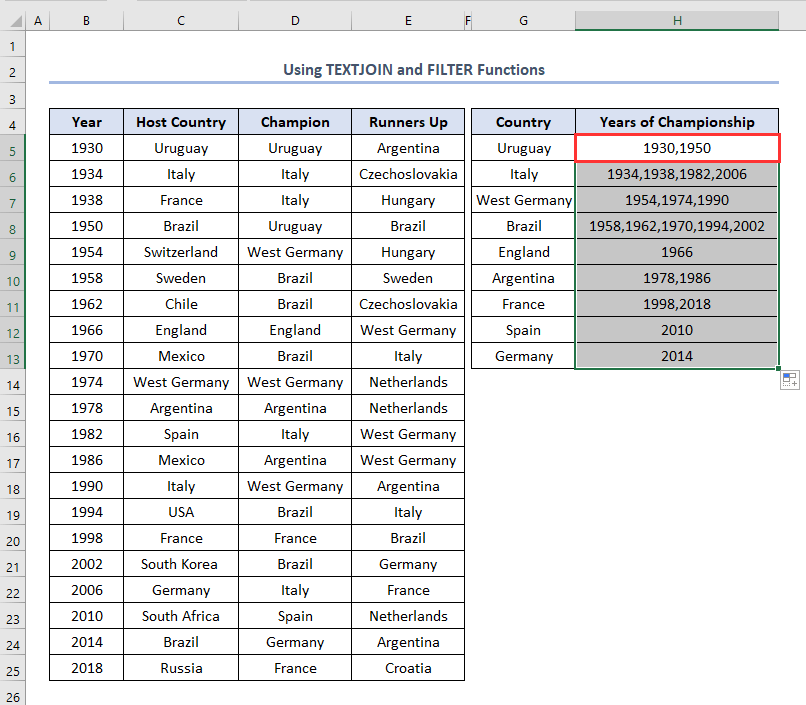
فارمولہ کی وضاحت
مزید پڑھیں: ایکسل میں متعدد معیارات کی بنیاد پر ٹیبل سے ڈیٹا کیسے نکالا جائے

